당신이 Mac을 얼마나 좋아하는지에 관계없이, 우리 모두가 Windows를 사용해야 함에도 불구하고 많은 경우가 있습니다. 그러나 몇 가지 옵션을 사용하는 것과 같이 여전히 몇 가지 옵션이 있습니다. Mac용 무료 Windows 에뮬레이터. Windows를 활용해야 할 때마다 Windows 바탕 화면을 대기 상태로 둘 수 있습니다. 또는 BootCamp와 같은 프로그램을 사용하여 Mac에서 Windows를 작동할 수 있습니다.
특정 개인은 Windows와 같은 게임을 필요로 하며, 이러한 PC에서만 작동하는 구식 전문 프로그램이 필요할 수 있습니다. 여러 가지 방법이 있었지만 특정 유용한 도구를 사용하여 Mac에서 Windows를 작동할 수 있습니다. 우리는 이 섹션에서 그 중 가장 큰 것을 살펴볼 것입니다.
내용 : 1부. Windows 에뮬레이터를 사용하여 macOS에서 Windows 실행파트 2. Mac용 최고의 무료 Windows 에뮬레이터 XNUMX개결론
1부. Windows 에뮬레이터를 사용하여 macOS에서 Windows 실행
"에뮬레이션"이라는 단어는 Mac이 Intel CPU를 사용하기 시작한 때로 거슬러 올라갑니다. 당시 일반 Mac의 PowerPC 기술로 인해 Windows 운영은 이보다 훨씬 더 복잡했습니다. 프로그램 설치와 함께 PC 내부의 인텔 기술을 시뮬레이션하려면 소프트웨어가 필요합니다.

Mac은 Intel 기술을 기반으로 하기 때문에 Windows를 설치하는 것이 훨씬 더 쉽습니다. 따라서 가상화 소프트웨어는 에뮬레이션 운영 체제 대신 Windows를 보호하는 데 도움이 되는 앱으로 더 적절하게 설명되었습니다. 그러나 그것은 우리가 걱정할 필요가 없는 기술적 차이입니다. 실용적인 목표에서 에뮬레이션과 가상화는 동의어입니다.
파트 2. Mac용 최고의 무료 Windows 에뮬레이터 XNUMX개
여기에서는 사용자가 macOS에서 Windows 6/10/XP/11/7을 쉽게 실행할 수 있도록 도와주는 상위 8개의 Mac용 무료 Windows 에뮬레이터를 소개합니다. (1) Boot Camp; (2) 패러렐즈 데스크탑; (3) VM웨어 퓨전; (4) 버추얼박스; (5) 포도주; (6) Mac용 크로스오버.
부트 캠프
단지 Windows 라이센스에 불과한 비용이 들지 않는 구제책이 필요할 때마다 이것이 바로 그것입니다. Boot Camp는 각 Intel Mac에 포함되어 있어 사용자가 시작 드라이브를 분할하고 해당 Boot Camp 세그먼트에 Windows를 설치할 수 있습니다.
비용을 제외하고 Boot Camp의 주요 장점은 속도였습니다. Boot Camp는 macOS의 정점에서 Windows를 작동하지 않기 때문에 대체 옵션보다 RAM과 CPU 리소스를 덜 소모합니다. 유감스럽게도 Windows와 Mac 간에 변경할 때마다 Mac을 재시동해야 합니다.
사용의 근거: 이미 Mac에 다운로드되어 있습니다.
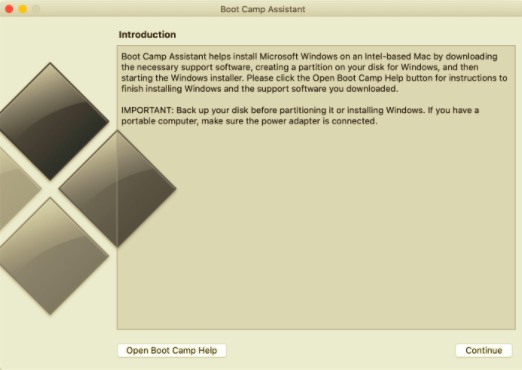
패러랠 데스크톱
이러한 Mac에서 Windows를 실행하는 데 가장 많이 사용되는 방법은 다음과 같습니다. 마찬가지로 이 페이지의 다른 서비스와 마찬가지로 선택한 거의 모든 운영 체제를 설치할 수 있습니다. 주요 장점은 모든 것이 구현 및 작동이 간단하기 때문에 Windows와 Mac에서 프린터와 같은 하드웨어 기능과 콘텐츠를 빠르게 교환할 수 있다는 것입니다.
Parallels는 Mac용 무료 Windows 에뮬레이터였으며 매년 업데이트되었지만 Apple이 Big Sur의 표지 뒤에서 특별히 Apple Silicon 기반 Mac을 수용하는 동안 몇 가지 수정을 가했음에도 불구하고 가장 최신 버전은 Big Sur에서 작동합니다.
사용 이유: 빠르게 작동하며 재부팅이 필요하지 않습니다.
몰라 Bootcamp와 Parallels 중에서 선택해야 할 사항? 더 많은 정보를 얻기 위해 튜토리얼을 읽을 수 있습니다.
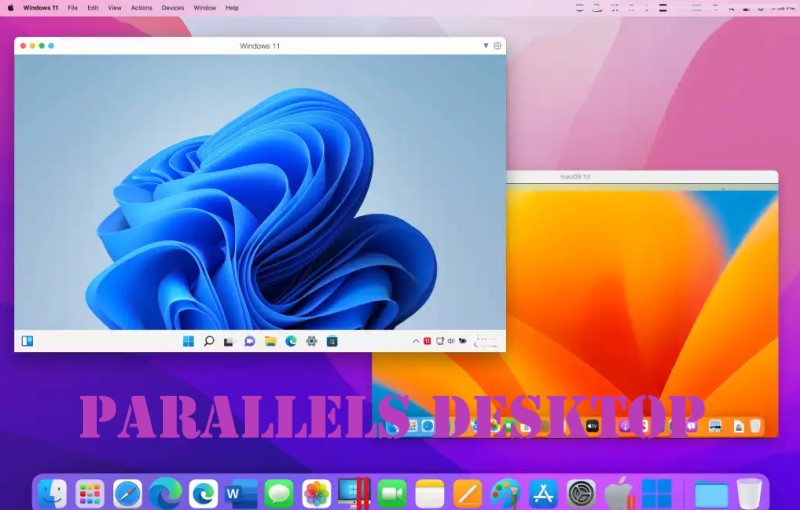
VM웨어 퓨전
VM웨어 퓨전 Parallels Desktop만큼 자주 업그레이드되지 않습니다. 그러나 이것은 몇 가지 특성을 유지합니다. 전체 화면 모드에서 이를 사용하여 Mac을 Windows 바탕 화면처럼 보이게 할 수 있습니다. Parallels Desktop이 마찬가지로 제공하는 이 합리적인 솔루션은 Windows를 완전히 숨기면서 Mac 응용 프로그램 옆에 특정 Windows 프로그램을 실행해야 합니다.
사용 이유: Windows 외에도 다양한 컴퓨터 시스템을 실행할 수 있습니다.
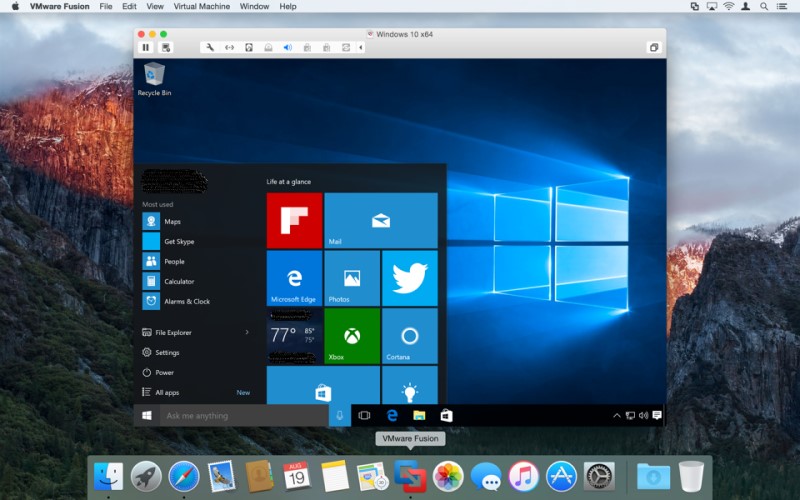
버추얼
VirtualBox는 Mac 및 오픈 소스 애플리케이션용 무료 Windows 에뮬레이터였습니다. 이것은 누구나 액세스할 수 있음을 의미하지만 VMWare Fusion과 같은 Parallels Desktop에서는 훨씬 덜 정교합니다. 그리고 이러한 응용 프로그램을 사용할 때와 동일한 수준의 지원 또는 설정 전체를 얻을 수 없습니다.
자신의 것으로 설정하는 데 자신이 있지만 Sidecar 호환성이나 다양한 장점에 대해 전혀 걱정하지 않기 때문에 도움을 원하지 않는다면 Virtual Box가 적합한 대안이 될 수 있습니다.
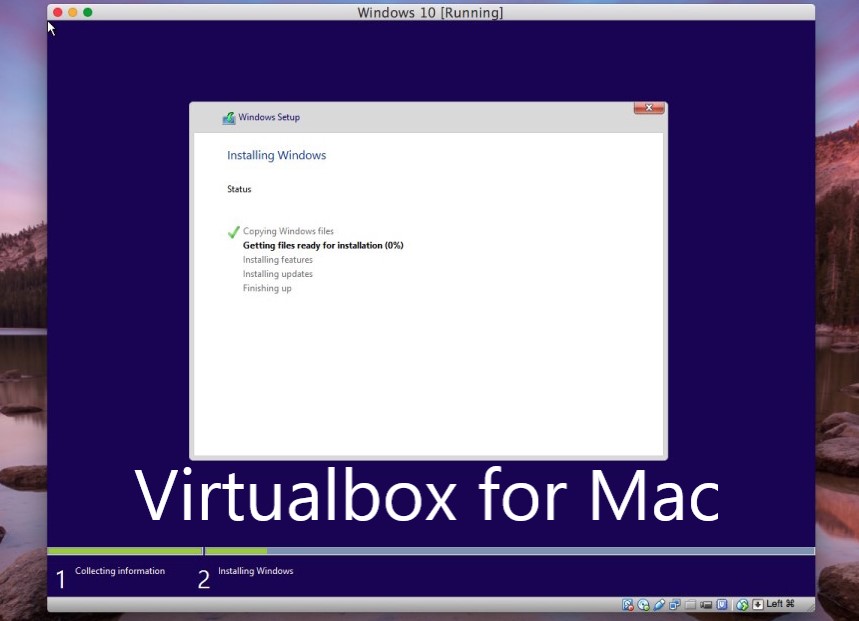
포도주
macOS Catalina 이상을 사용하는 경우 Wine을 사용하지 마십시오. Wine은 64비트 프로그램이 아니기 때문에 Catalina에서는 작동하지 않습니다. 이것은 64비트 Windows 프로그램을 시작할 수 있도록 하는 승인되지 않은 Wine "포크"였습니다. 그러나 공식적인 것은 아닙니다. Wine은 Virtual Box와 마찬가지로 오픈 소스이므로 사용을 포함하여 완전히 무료입니다. 그러나 필요한 도움과 지원을 얻으려면 자체 조사를 수행해야 합니다.
다음과 같은 이유로 사용: 특정 Windows 프로그램이 필요할 때마다.
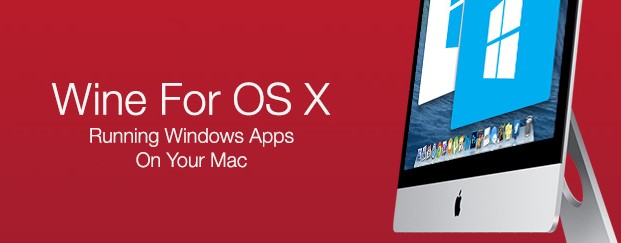
Mac용 크로스오버
크로스오버는 CodeWeavers로 만든 Wine을 수정한 것입니다. 무료는 아니지만 다양한 Windows 응용 프로그램과의 호환성을 보장하기 위해 철저히 검증되었습니다. 이제 전화 도움말이 포함된 변형이 있습니다.
다음과 같은 이유로 사용: 여러 인기 앱과 게임까지 지원합니다.
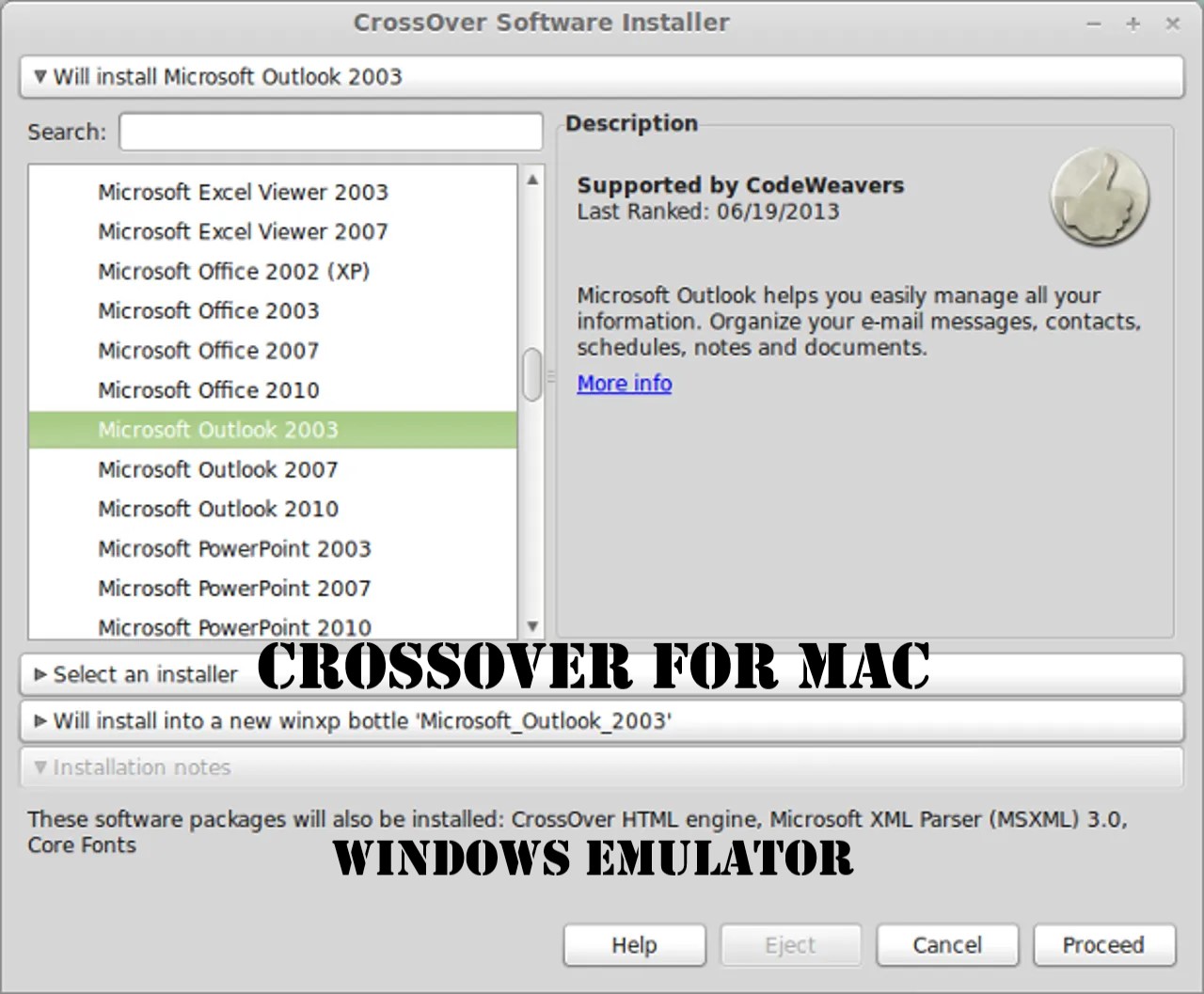
팁: Mac을 정리 및 최적화하여 Windows OS를 더 빠르게 실행
Mac용 Windows 에뮬레이터를 다운로드하고 macOS에서 Windows 10/11을 실행하기 전에 Windows 에뮬레이터가 드라이브에 파티션을 생성한다는 점에 유의해야 합니다. Mac에 충분한 공간이 있는지 확인하십시오 작동하도록 합니다.
여러분의 시간과 재능으로 저장 공간 확보 이 전문적이고 강력한 청소 도구로- PowerMyMac. Mac을 스마트하게 정리하고 최적화합니다. 그것으로 손을 자유롭게 할 수 있습니다!

결론
이제 최고의 목록을 얻습니다. Mac용 무료 Windows 에뮬레이터. macOS에서 Windows 10/11을 실행하기 위한 Windows 에뮬레이터 도구와 함께 에뮬레이터의 모든 기능과 용도에 대한 개요도 제공했습니다. 이것이 귀하의 Mac에 가장 적합한 무료 Windows 에뮬레이터를 선택하는 데 도움이 되기를 바랍니다. 좋은 하루 되세요.



